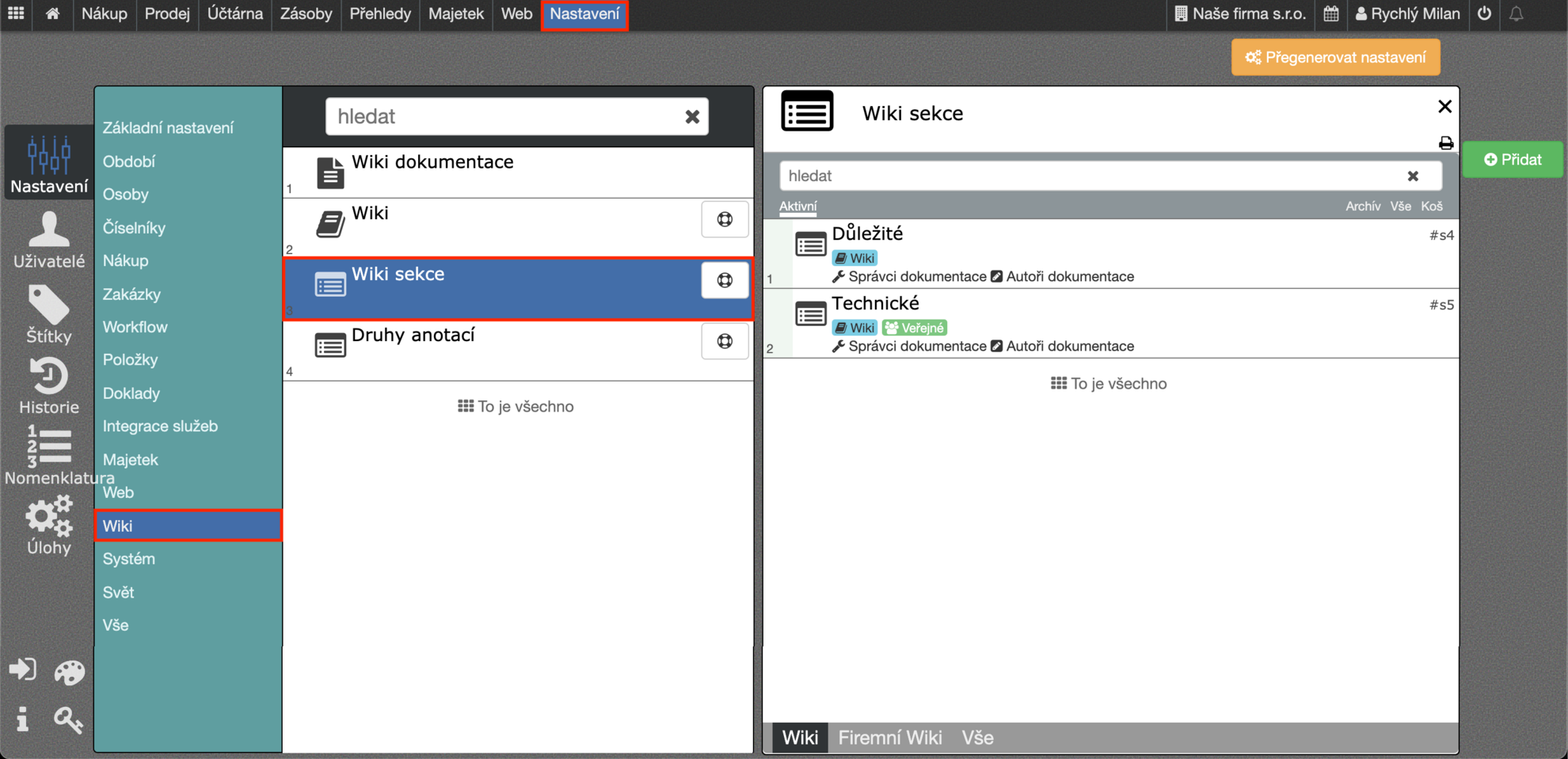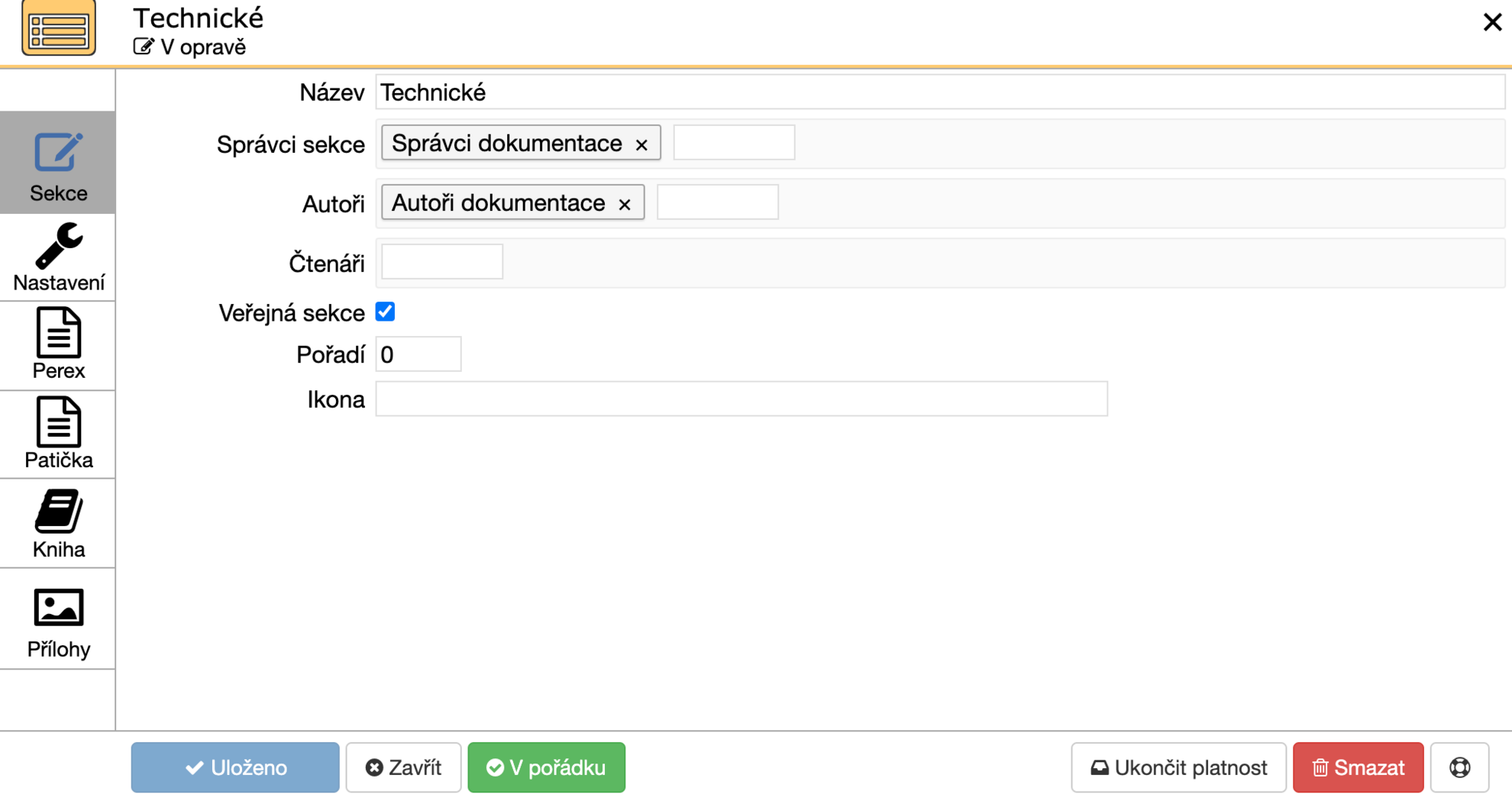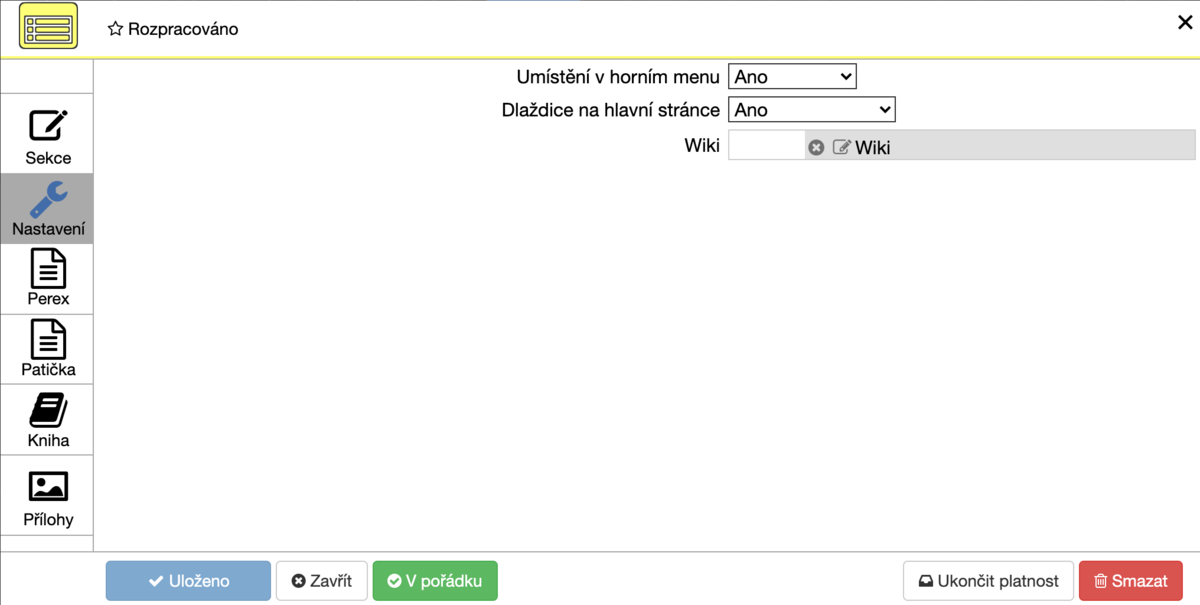Wiki sekce |
#153 |
Po vytvoření wiki si do ní budeme chtít přidat sekce. Ty nám rozdělí obsah.
V nastavení se proto přesuneme do části Wiki sekce. Sekce můžeme přidávat i v prohlížeči wiki v domečku podle tohoto návodu. V prohlížeči wiki po přidání sekce uvidíme rovnou její umístění na stránce a celkově je přidávání více interaktivní. Je na každém, co mu více vyhovuje.
Zde dole vidíme karty, díky kterým se přepínáme z jedné wiki do druhé, pokud jich máme více.
K přidání sekce využijeme opět tlačítko Přidat.
- V Název si sekci nazveme.
- Do Správci vybereme osoby, které budou moci sekci spravovat a přidávat do ní podstránky.
- Do Autoři můžeme zvolit autory obsahu v sekci. Autoři budou schopni vytvářet podstránky a upravovat je.
- Osoby v Čtenáři si poté budou moci sekci a obsah v ní prohlížet.
- Pokud zvolíme Veřejná sekce, sekce se zobrazí i osobám, které nejsou přihlášené. Pokud tuto možnost nezvolíme, sekci uvidí jen uživatelé, které jsme vybrali výše v Čtenáři.
- Pořadí určí pořadí sekce ve Wiki.
- Do Ikona si můžeme vložit ikonu, která se nám bude zobrazovat před názvem sekce.
V Nastavení se nacházejí další údaje.
- Umístit v horním menu nám umožní sekci přidat jako záložku do horního menu.
- Dlaždice na hlavní stránce říkají, zda chceme pro sekci vytvořit dlaždici na stránce wiki.
- Ve Wiki vidíme wiki, do které sekci přidáváme. Pokud chceme tedy sekci přesunout z jedné wiki do druhé, děláme to zde.
Do Perex si můžeme vepsat perex k sekci. Perex se zobrazí jako text před podsekcemi v dlaždici sekce.
Pokud chceme přidat do patičky nějaké informace, vepíšeme je do kolonky v Patička.
K sekci je také možné přidat Přílohy.
Po nastavení sekci uložíme a uvidíme ji v seznamu. Plnit články už ji nebudeme v nastavení, ale pro přidávání obsahu se přesuneme do domečku. Tam poté ve wiki můžeme použít tento návod.